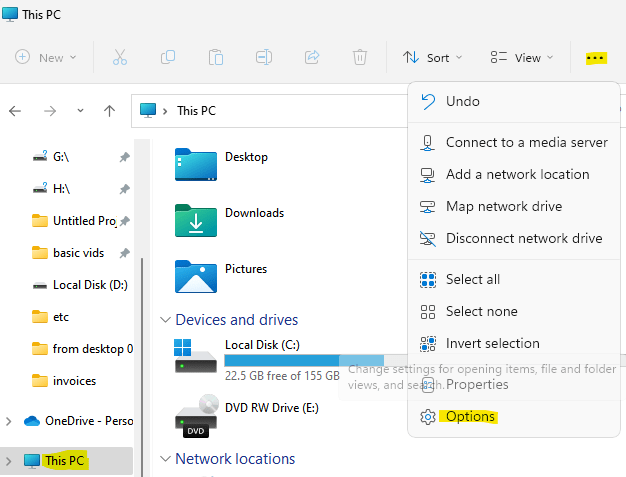Essayez de vider le cache du Windows Store à l'aide de la boîte de dialogue Exécuter
- L'erreur File System Error 2144927439 vous empêche d'exécuter l'application en question.
- Vous pouvez exécuter l'utilitaire de résolution des problèmes du Windows Store et résoudre le problème.
- Sinon, nous vous suggérons de réparer les fichiers système corrompus exécutant les commandes SFC Scan et DISM.

XINSTALLER EN CLIQUANT SUR LE FICHIER DE TÉLÉCHARGEMENT
- Téléchargez et installez Fortect sur votre PC.
- Lancez l'outil et Lancer la numérisation
- Faites un clic droit sur Réparation, et corrigez-le en quelques minutes.
- 0 les lecteurs ont déjà téléchargé Fortect jusqu'à présent ce mois-ci
Beaucoup de nos lecteurs ont signalé avoir rencontré l'erreur de système de fichiers 2144927439. Cette erreur apparaît lorsqu'ils essaient d'ouvrir le menu Démarrer, le centre de notification ou toute application téléchargée depuis le Microsoft Store.
Dans ce guide, nous avons compilé une liste de solutions qui vous aideront à résoudre l'erreur de système de fichiers 2144927439 sur votre PC Windows. Allons droit au but.
Qu'est-ce que l'erreur de système de fichiers 2144927439 ?
Après quelques recherches de notre côté, nous avons déduit une liste des raisons responsables du déclenchement de l'erreur de système de fichiers 2144927439 sur votre PC.
- Problème avec le Microsoft Store - Il y a des chances qu'il y en ait problème avec le Microsoft Store c'est pourquoi vous rencontrez ce problème.
- Fichiers système corrompus - Quelques fichiers système corrompus liés au processus de l'Explorateur de fichiers causent des problèmes sur votre PC.
- Le service Gestionnaire de licences Windows est désactivé - Certains utilisateurs ont signalé que l'activation du service Windows License Manager a résolu le problème pour eux.
- Les applications du magasin sont désenregistrées - Magasin les applications peuvent être désenregistrées en raison d'un conflit avec des programmes tiers, ce qui pourrait être la cause du problème.
Voyons maintenant les solutions qui vous aideront à résoudre l'erreur de système de fichiers 2144927439 sur votre PC.
Comment puis-je corriger l'erreur de système de fichiers 2144927439 ?
- Qu'est-ce que l'erreur de système de fichiers 2144927439 ?
- Comment puis-je corriger l'erreur de système de fichiers 2144927439 ?
- 1. Redémarrez le processus de l'explorateur de fichiers
- 2. Exécutez les scans SFC et DISM
- 3. Conserver Windows LincenseManager au démarrage automatique
- 4. Réenregistrer les applications Store
- 5. Exécutez le dépanneur des applications du Windows Store
- 6. Réinitialiser le cache du magasin
Avant d'appliquer les solutions avancées, passons d'abord en revue les solutions rapides qui peuvent résoudre le problème en question.
- Vérifiez si le redémarrage de votre PC aide à résoudre l'erreur de système de fichiers 2144927439 ou non.
- Fermez l'application problématique et relancez-la pour vérifier si cela résout le problème ou non.
- Réinstallez l'application et vérifiez si l'erreur persiste.
Si ces solutions de contournement ne résolvent pas le problème, appliquons les solutions avancées ci-dessous.
1. Redémarrez le processus de l'explorateur de fichiers
- Fermez l'explorateur de fichiers.
- Presse Ctrl + Changement + Esc boutons pour ouvrir le Gestionnaire des tâches.
- Sélectionnez le Windows Explorer application et cliquez sur Redémarrage.

Certains utilisateurs ont signalé avoir corrigé l'erreur de système de fichiers 2144927439 en redémarrant le processus de l'explorateur de fichiers. Vous pouvez également essayer cette solution et, espérons-le, résoudre le problème.
2. Exécutez les scans SFC et DISM
- appuie sur le Gagner clé pour ouvrir le Commencer menu.
- Taper invite de commande et ouvrez-le en tant qu'administrateur.
- Tapez la commande ci-dessous et appuyez sur Entrer:
sfc/scannow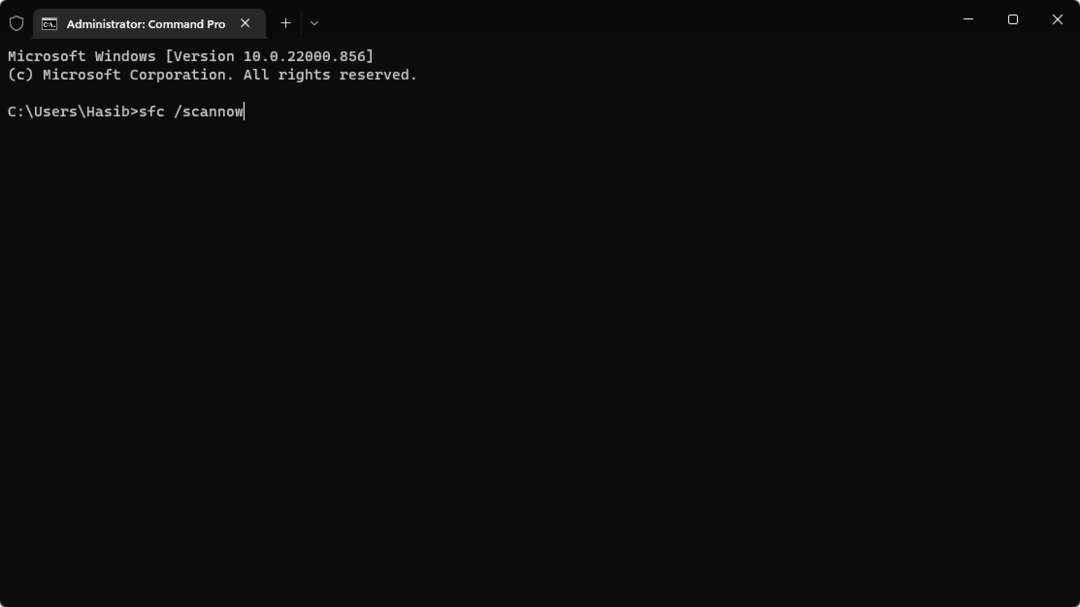
- Attendez que le processus soit terminé.
- Tapez les commandes ci-dessous et appuyez sur Entrer après chacun:
Dism /En ligne /Cleanup-Image /CheckHealthDism /En ligne /Cleanup-Image /ScanHealthDism /En ligne /Cleanup-Image /RestoreHealth
La réparation des fichiers système corrompus peut toujours vous aider à vous débarrasser des erreurs aléatoires sur votre PC. Vous pouvez exécuter les commandes SFC Scan et DISM et vérifier si cela résout l'erreur de système de fichiers 2144927439.
Vous pouvez également réparer vos fichiers corrompus en utilisant une application spécialisée comme Fortect qui dispose de la dernière technologie de réparation de système d'exploitation et d'une base de données massive avec de nouveaux fichiers Windows.
⇒Obtenez Fortect
3. Conserver Windows LincenseManager au démarrage automatique
- appuie sur le Gagner + R clés pour ouvrir le Courir dialogue.
- Taper services.msc et appuyez sur Entrer.

- Localiser Gestionnaire de licences Windows et ouvrez-le.
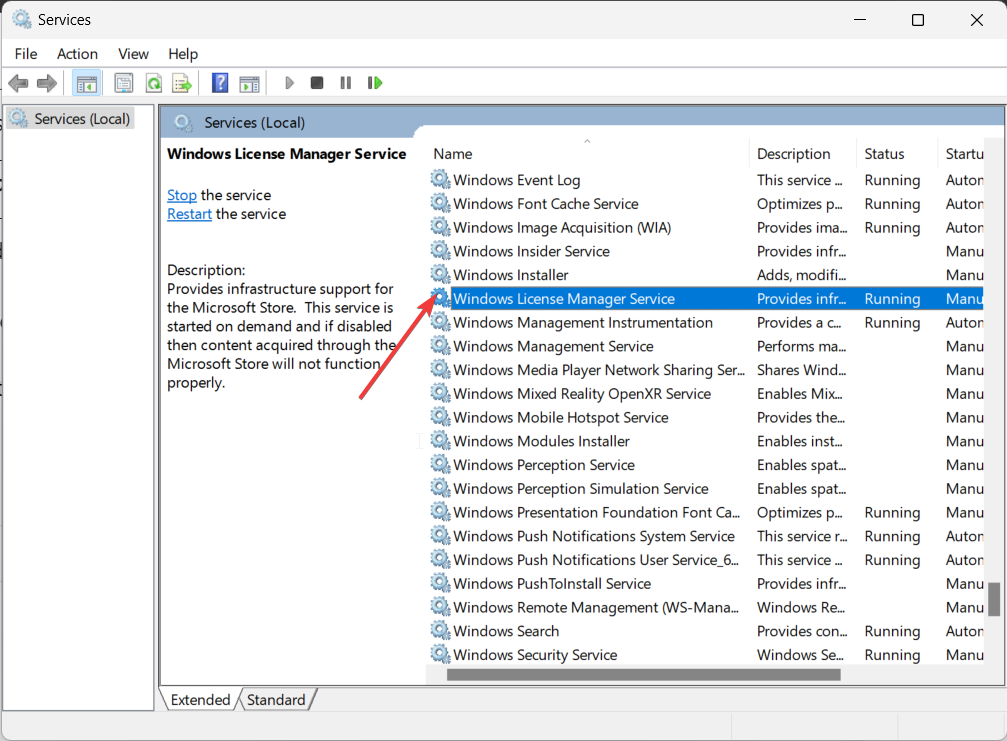
- Sous Type de démarrage, sélectionner Automatique.

- Cliquez sur D'ACCORD pour appliquer les modifications et redémarrer votre PC.
Vous pouvez également essayer de régler le gestionnaire de licences Windows sur automatique, car il est probable que cette erreur soit due à un problème de licence.
- VirTool: Win32/DefenderTamperingRestore: comment supprimer
- Sysmain.dll est introuvable: comment y remédier
- Dcfwinservice: qu'est-ce que c'est et comment corriger son utilisation élevée du processeur
4. Réenregistrer les applications Store
- appuie sur le Gagner clé pour ouvrir le Commencer menu.
- Taper WindowsPowerShell et exécutez-le en tant qu'administrateur.
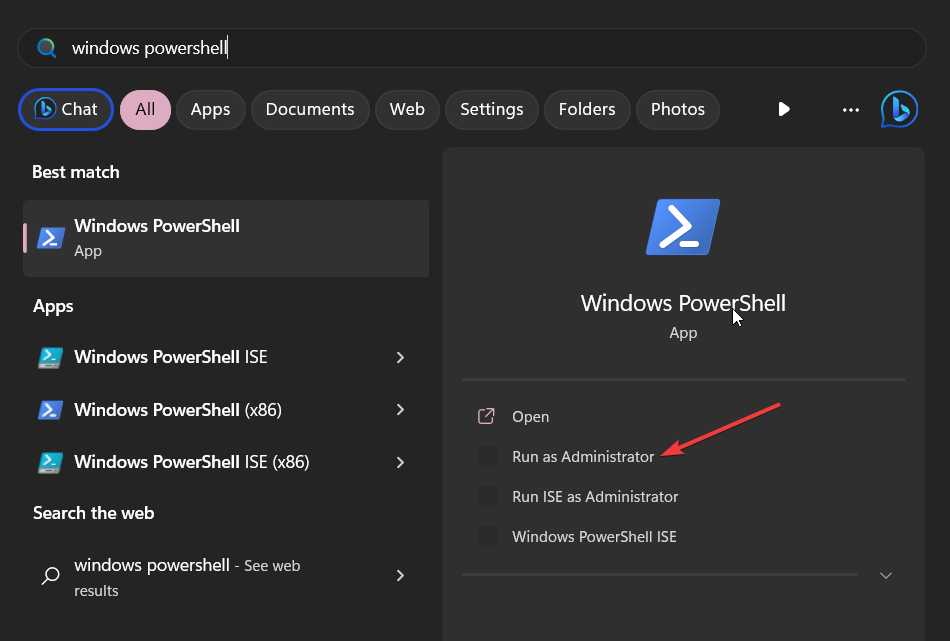
- Tapez les commandes ci-dessous et appuyez sur Entrer après chacun:
Get-AppXPackage -AllUsers -Name windows.immersivecontrolpanel | Pour chaque {Add-AppxPackage -DisableDevelopmentMode -Register "$($_.InstallLocation)\AppXManifest.xml" -Verbose}Get-AppxPackage Microsoft. Les fenêtres. ShellExperienceHôte | foreach {Add-AppxPackage -register "$($_.InstallLocation)\appxmanifest.xml" -DisableDevelopmentMode}Get-AppXPackage WindowsStore -AllUsers | Pour chaque {Add-AppxPackage -DisableDevelopmentMode -Register "$($_.InstallLocation)\AppXManifest.xml"}Get-AppXPackage | Pour chaque {Add-AppxPackage -DisableDevelopmentMode -Register "$($_.InstallLocation)\AppXManifest.xml"} - Redémarrez votre PC.
Le réenregistrement des applications Windows permet d'enregistrer les applications pour le compte que vous utilisez sur votre PC. Certaines applications tierces peuvent causer des problèmes et désenregistrer les applications.
5. Exécutez le dépanneur des applications du Windows Store
- appuie sur le Gagner + je clés pour ouvrir le Paramètres menu.
- Cliquer sur Dépanner.

- Sélectionner Autre outil de dépannage.
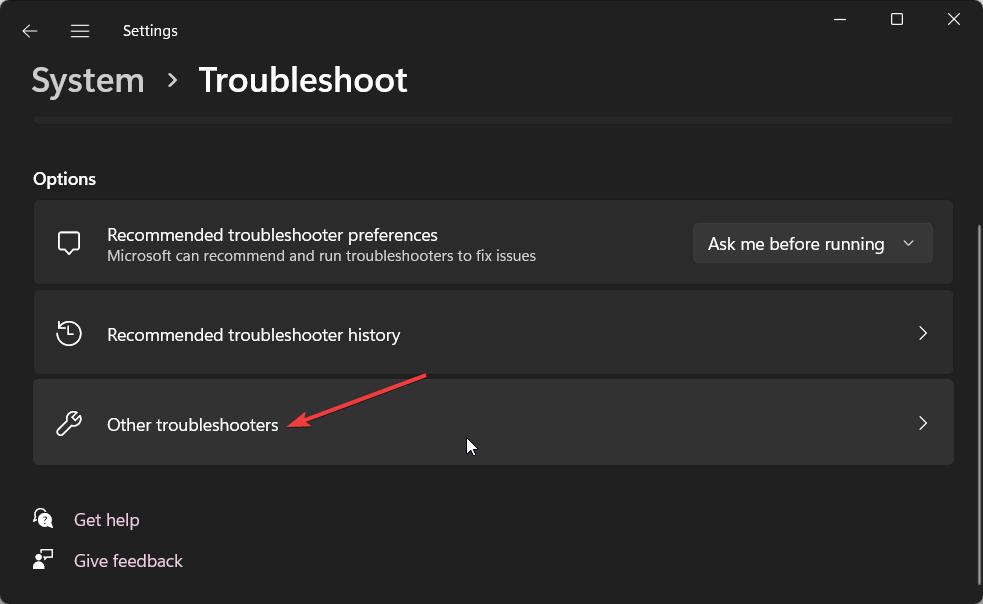
- Faites défiler vers le bas et appuyez sur le Courir bouton pour Applications du magasin Windows.
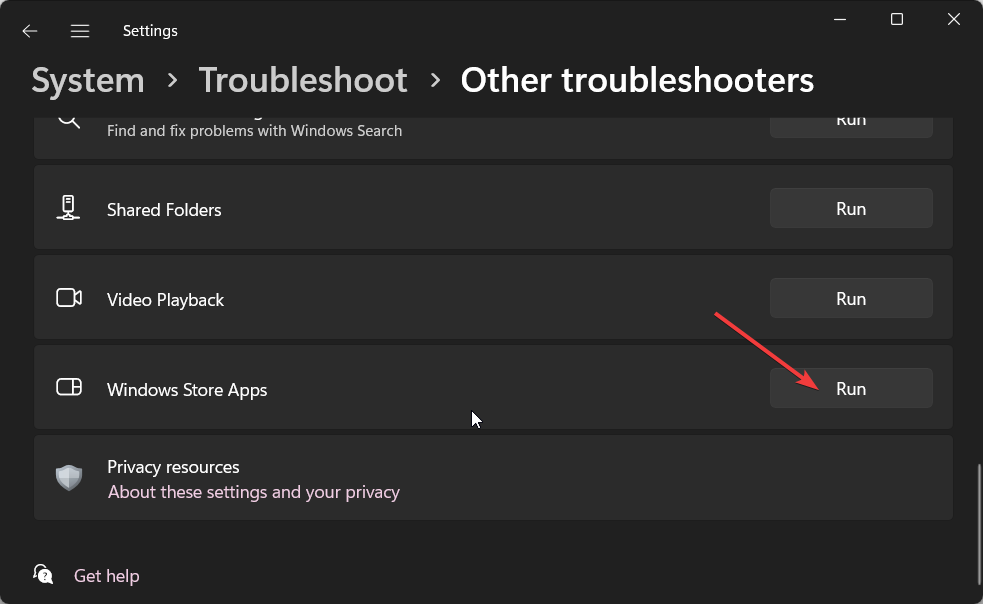
- Suivez les invites à l'écran pour résoudre le problème.
Le processus de dépannage aidera à diagnostiquer le problème et à résoudre les problèmes au niveau du système. Vous pouvez également essayer d'exécuter l'utilitaire de résolution des problèmes pour les applications du Windows Store et voir si cela résout le problème ou non.
6. Réinitialiser le cache du magasin
- appuie sur le Gagner + R clés pour ouvrir le Courir dialogue.
- Taper wsreset.exe et appuyez sur Entrer.

- Une invite de commande s'ouvrira et après quelques secondes se fermera.
C'est tout de notre part dans ce guide et nous espérons que vous avez réussi à corriger l'erreur de système de fichiers 2144927439 avec nos solutions.
Nous vous recommandons également de lire notre guide sur comment corriger les erreurs du système de fichiers sur Windows 11 pour plus d'informations.
Vous pouvez nous indiquer dans la zone de commentaires ci-dessous laquelle des solutions ci-dessus a résolu le problème pour vous.
Vous rencontrez toujours des problèmes ?
SPONSORISÉ
Si les suggestions ci-dessus n'ont pas résolu votre problème, votre ordinateur peut rencontrer des problèmes Windows plus graves. Nous vous suggérons de choisir une solution tout-en-un comme Fortifier pour résoudre efficacement les problèmes. Après l'installation, cliquez simplement sur le Afficher et corriger bouton puis appuyez sur Lancer la réparation.